苹果手机截图
2023-06-12 568截屏操作已经成为每一位手机用户的必备技能。如果您使用的是苹果手机该如何截屏呢?这篇文章将教会您,不同苹果手机型号,多种截屏方法。
方法一:使用电源键截图
此方法可以说是最简单、快捷的苹果手机截图方式了,只需按下iPhone外部自带的功能键即可操作。按住缩略图可分享截屏,向左轻扫缩略图可将它关闭,点击缩略图还可进行涂鸦、马赛克等操作。完成的截图将保存在【照片】-【相簿】-【截屏】位置。
全屏iPhone机型:
同时按下【锁屏键+调高音量键】按钮,即可轻松完成截图。同样,轻点截取完成的缩略图,还可添加绘本、文本等。

带Home键的iPhone机型:
针对带Home键的iPad机型,只需要同时按住【锁屏键+Home键】即可轻松完成截图。轻点截取完成的缩略图,还可添加绘本、文本等。

方法二:iOS14系统背面截图功能
在iOS14系统发布后,苹果新增了背面截图功能,升级iOS 14系统的iPhone用户还没有使用过这个功能的,看看这个教程!
打开【设置】-【通用】-【辅助功能】-【触控】-【轻点背面】,打开此功能,设置好轻点两下或三下进行截图。
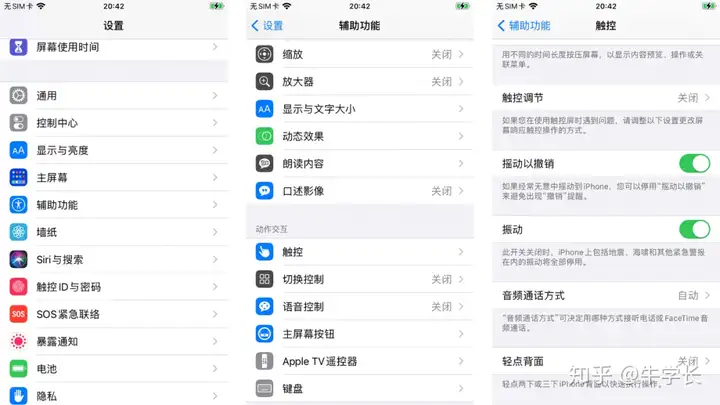
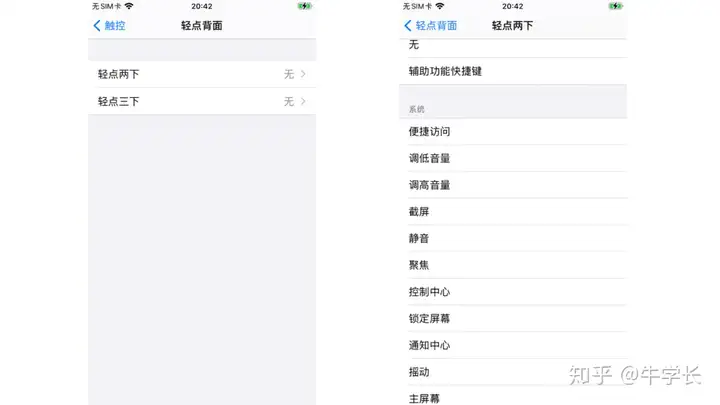
方法三:辅助触控截图功能
特别是针对于带Home键的设备,常按Home键会导致损耗,导致使用不灵活,因此一般会借助【辅助触控】功能。
iPhone打开【设置】-【辅助功能】-【触控】,再开启【辅助触控】。点开小白点,点击【设备】-【更多】-【截屏】,点击【截屏】即可进行截屏操作。
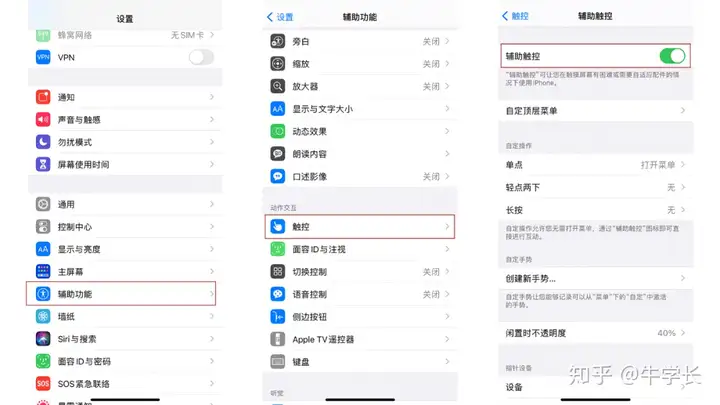
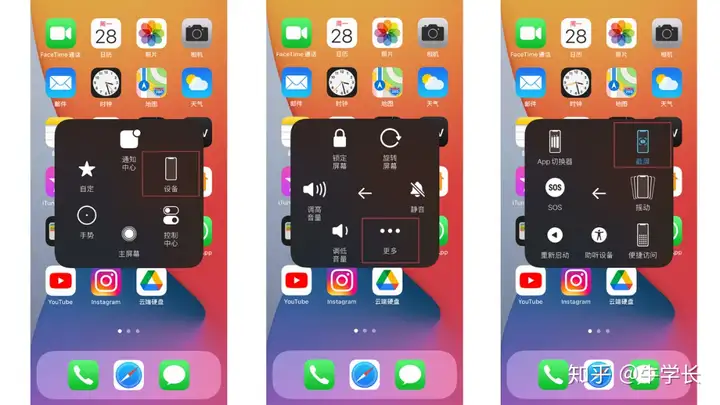
方法四:设置添加截图功能
此方法同样是在开启【辅助触控】功能的前提下,在【设置】添加快捷操作。
iPhone打开【设置】-【辅助功能】-【触控】,再开启【辅助触控】,并在自定操作中进行设置,例如:将“轻点两下”设置为“截屏”,连点超时时间为0.3秒。设置好之后,在任意界面中,轻点两下小白点即可进行截图。
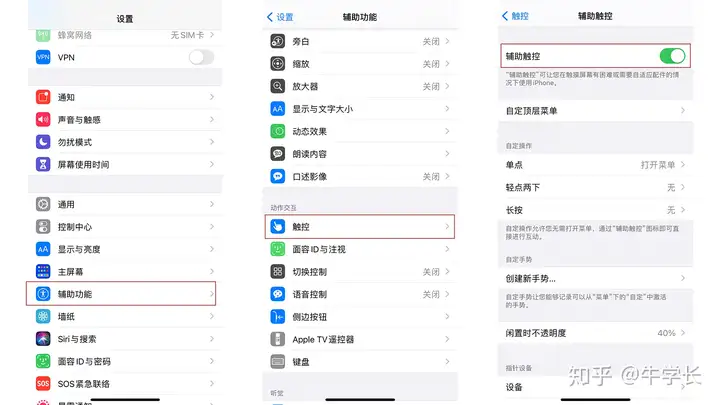
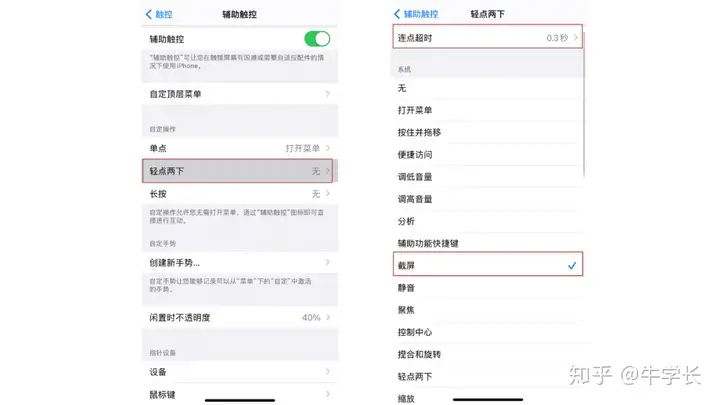
相关资讯
查看更多-

iOS 18 现奇怪Bug:截图越来越红
-

苹果回应 iOS 18 一直截图越来越红:正在加紧调查修复
-

苹果回应iOS 18一直截图越来越红!离谱Bug秒变红孩儿
-

苹果 iOS 18 中 Apple Intelligence 设置、macOS 15 文生图工具 Image Playground 截图曝光
-

灵动岛截图5元1张 包年2000 背后诈骗揭秘
-

不是 到底是谁在花几十块买一张苹果手机截图啊
-
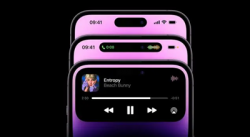
别被带了节奏!“求购灵动岛截图”和“苹果截图诈骗骗局”根本就是两回事
-

苹果回应iPhone灵动岛截图诈骗:被锁机第一时间联系客服!
-
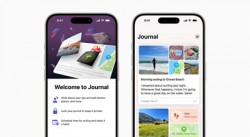
苹果截图诈骗骗局上热搜:要求登录Apple ID 然后远程锁机
-

千万别上当!苹果帮截图带灵动岛5块一张其实是骗局
最新资讯
查看更多-

- 华强北整活!iPhone边框磕碰被修复 网友看完直呼离谱
- 2025-02-08 334
-

- 苹果 iPhone 应用精彩纷呈,iPad 用户望眼欲穿
- 2025-02-06 380
-

- 苹果官方发布指南:如何禁用 MacBook 自动开机功能
- 2025-02-05 346
-

- 苹果分享 macOS 15 Sequoia 技巧,Mac 启动行为由你掌控
- 2025-02-02 316
-

- 苹果首次公布AirPods固件升级攻略:共6步
- 2025-01-30 256
热门应用
查看更多-

- 快听小说 3.2.4
- 新闻阅读 | 83.4 MB
-

- 360漫画破解版全部免费看 1.0.0
- 漫画 | 222.73 MB
-

- 社团学姐在线观看下拉式漫画免费 1.0.0
- 漫画 | 222.73 MB
-

- 樱花漫画免费漫画在线入口页面 1.0.0
- 漫画 | 222.73 MB
-

- 亲子餐厅免费阅读 1.0.0
- 漫画 | 222.73 MB
-
 下载
下载
湘ICP备19005331号-4copyright?2018-2025
guofenkong.com 版权所有
果粉控是专业苹果设备信息查询平台
提供最新的IOS系统固件下载
相关APP应用及游戏下载,绿色无毒,下载速度快。
联系邮箱:guofenkong@163.com